Společnost Microsoft začala používat nejnovější aktualizaci systému Windows 10 říjen 2018 (verze 1809) prostřednictvím služby Windows Update pro uživatele, kteří používají starší verze systému Windows 10.
Pokud nemůžete čekat na nejnovější verzi systému Windows 10 nebo chcete z nějakého důvodu přeinstalovat systém Windows 10, můžete si snadno stáhnout nejnovější verzi systému Windows 10 od společnosti Microsoft.
Ti z vás, kteří upgradovali na systém Windows 10, mohou chtít provést čistou instalaci systému Windows 10 z jednotky USB. Pokud jste jedním z těch uživatelů, kteří chtějí provést čistou instalaci nebo přeinstalovat systém Windows 10, budete rádi, že nyní můžete legálně stáhnout systém Windows 10 ISO zdarma od společnosti Microsoft.

Nyní můžete stáhnout soubory Windows 10 Home, Windows 10 Home N, Windows 10 Home Single Language, Windows 10 Pro a Windows 10 Pro N ISO od společnosti Microsoft bez zadání kódu Product Key.
Pomocí této metody si můžete stáhnout nejnovější verzi systému Windows 10 ISO přímo od společnosti Microsoft, aniž byste museli zadávat kód Product Key.
Chcete-li stáhnout plnou verzi systému Windows 10 ISO zdarma, musíte provést následující kroky.
Stáhněte systém Windows 10 ISO bez zadání kódu Product Key
Krok 1: Navštivte tuto stránku společnosti Microsoft a stáhněte nástroj Media Creation Tool. Jak vidíte na obrázku níže, nástroj Media Creation Tool je k dispozici v 32bitové i 64bitové verzi. Zkontrolujte verzi systému Windows a poté stáhněte správnou verzi nástroje Media Creation Tool.
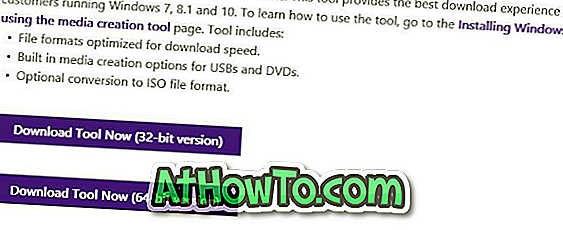
Krok 2: Spustit nástroj Media Creation Tool jako správce. Chcete-li tak učinit, klepněte pravým tlačítkem myši na nástroj Media Creation a potom klepněte na příkaz Spustit jako správce možnost.
Krok 3: Na domovské obrazovce vyberte druhou možnost s názvem Vytvořit instalační médium pro jiné PC a klepněte na tlačítko Další .
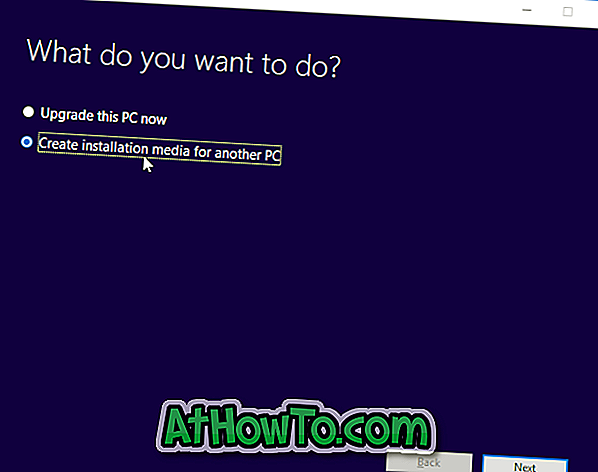
Krok 4: Zde vyberte jazyk, vydání systému Windows 10 a poté vyberte architekturu (32 nebo 64 bitů). Pokud si nejste jisti, vyberte možnost Obě možnosti pro stažení systému Windows 10 ISO (obsahujícího jak 32bitové, tak 64bitové), ale velikost souboru ISO bude větší než normální.
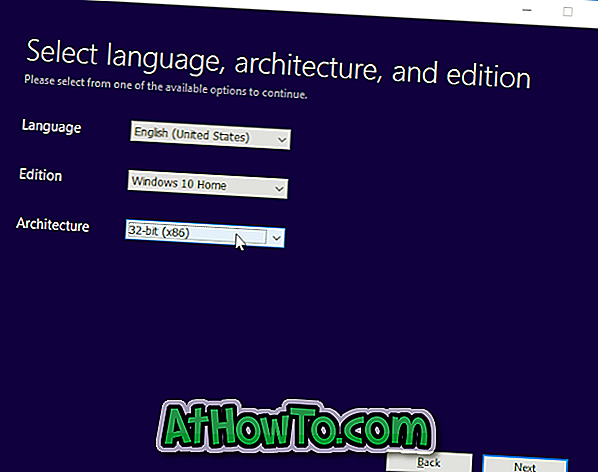
Klikněte na tlačítko Další .
Krok 5: Na obrazovce „Vyberte, které médium použít“ vyberte druhou možnost s názvem Soubor ISO a klepněte na tlačítko Další.
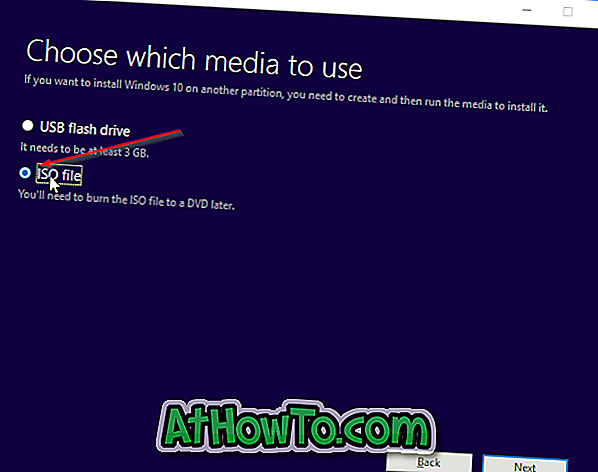
Chcete-li místo toho vytvořit zaváděcí USB systém Windows 10, vyberte první možnost s názvem Jednotka USB flash a vyberte ji. Všechny soubory na jednotce USB budou vymazány během přípravy spouštěcího USB.
Krok 6: Budete vyzváni k výběru umístění pro uložení obrazového souboru ISO. Vyberte umístění a potom klepněte na tlačítko Uložit pro spuštění stahování souboru s obrazem systému Windows 10 ISO.
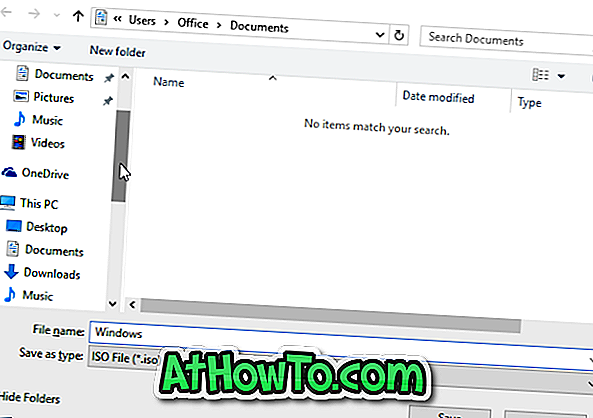


Jakmile je obrazový soubor ISO připraven, můžete použít náš způsob instalace systému Windows 10 z USB nebo jak vytvořit zaváděcí disk DVD systému Windows 10 pro přípravu zaváděcího média.
Nezapomeňte, že pokud provádíte čistou instalaci nebo přeinstalaci systému Windows 10 po upgradu aktuálního počítače z originálního systému Windows 7 na systém Windows 10, nebudete muset zadat kód Product Key. Při instalaci systému Windows však budete potřebovat originální kód Product Key 10 na novém PC.












![Postup: Instalace systému Windows 10 nebo Windows 7 z jednotky USB [Podrobný průvodce 100%]](https://athowto.com/img/windows-7-guides/507/how-install-windows-10.jpg)

